PS如何人物面部处理与碎发修整发布时间:2019年10月24日 16:28
1.打开PS,拖入【素材】并按【Ctrl+J】将其复制一个,然后点击【滤镜】选择【模糊】下的【表面模糊】,详细参数如图所示。
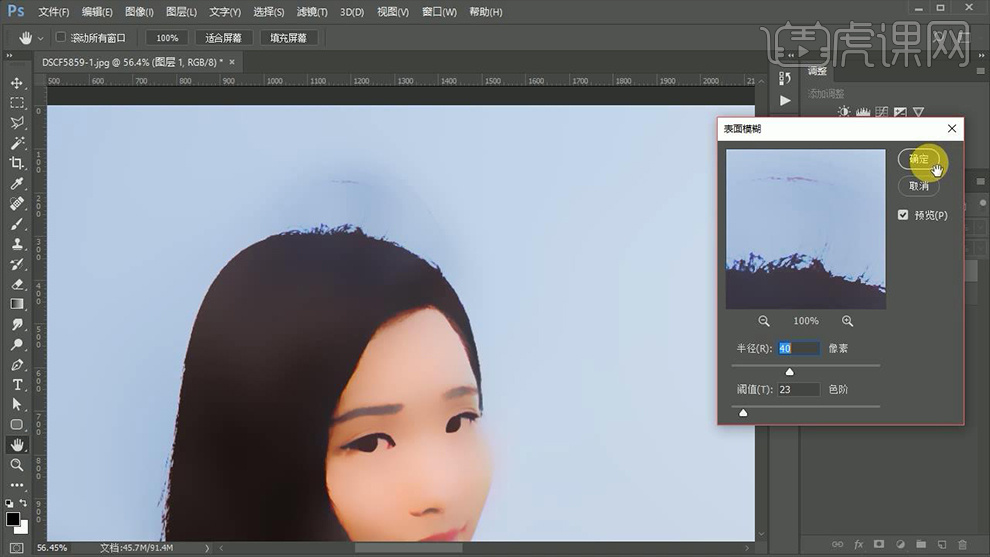
2.【新建图层】使用【仿制图章工具】(参数:样本【当前和下方图层】,适当降低【不透明度和流量】)按【Ctrl】选中空白处,然后在【杂毛】处进行涂抹。

3.选中这两个图层按【Ctrl+E】将其合并并为其【添加蒙版】,然后选中【蒙版】按【Ctrl+delete】将其填充【黑色】,之后使用【画笔工具】在【杂毛】处进行涂抹。
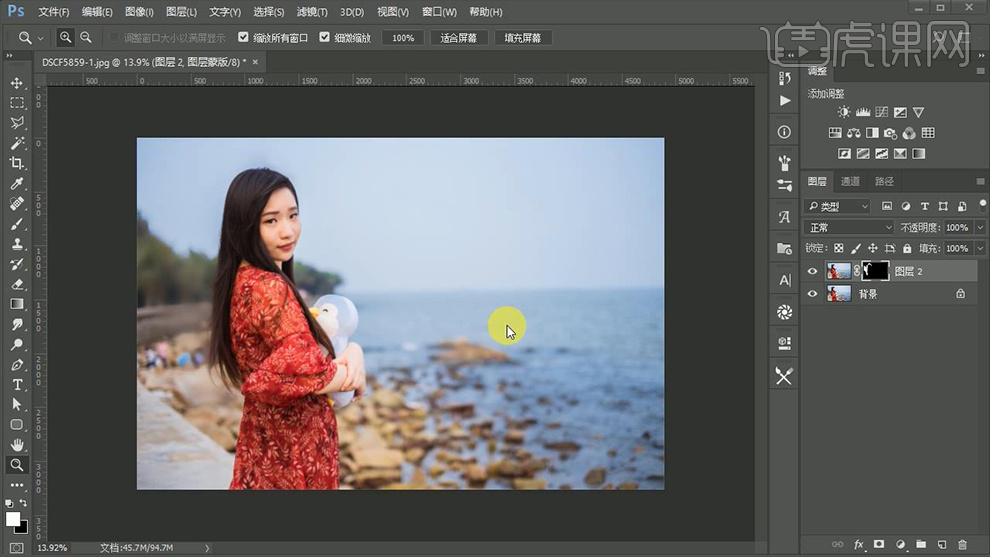
4.按【Ctrl+Alt+shift+E】盖印图层,之后点击【滤镜】选择【液化】,使用【向前变形工具】进行调整,效果如图所示。

5.点击添加【可选颜色】进行调整,并使用【黑色】的【画笔工具】进行适当的涂抹,详细参数如图所示。

6.再次点击添加两个【可多颜色】进行调整,详细参数如图所示。

7.使用【黑色】的【画笔工具】在衣服上进行适当的涂抹。之后为其添加【曲线】和【照片滤镜】详细参数如图所示。

8.选中【照片滤镜】图层使用【黑色】的【画笔工具】在人物皮肤上进行涂抹,之后再次盖印图层。最后点击【滤镜】选择【锐化】下的【USM锐化】,详细参数如图所示。

9.最终效果图。

点击观看视频教程

PS-海滨人物面部处理+碎发修整
立即学习初级练习22585人已学视频时长:06:04
特别声明:以上文章内容仅代表作者本人观点,不代表虎课网观点或立场。如有关于作品内容、版权或其它问题请与虎课网联系。
500+精品图书
20G学习素材
10000+实用笔刷
持续更新设计模板












